Shaxda tusmada
Ma waxaad la halgamaysaa in NVIDIA Control Panel uusan ka furmin kumbuyuutarkaaga? Kaligaa ma tihid Sanadihii la soo dhaafay, isticmaaleyaal badan ayaa ka warbixiyay arrimo la xiriira gelitaanka Guddiga Xakamaynta NVIDIA, kaas oo muhiim u ah hagaajinta habaynta sawiradaada iyo hubinta waxqabadka ugu fiican. Si aan kuu caawino, waxaanu isu diyaarinay hagahan dhamaystiran si aanu kuugu dhex marno xalal kala duwan si loo xaliyo dhibaatadan
Maqaalkan, waxaanu ku sahamin doonaa habab kala duwan si uu u shaqeeyo Gudida Koontaroolada NVIDIA, oo ay ku jirto cusboonaysiinta Darawaladaada NVIDIA gacanta iyo si otomaatig ah, dib u bilaabaya adeega darawalka bandhiga, oo aad curyaamiso bilawga degdega ah ee Windows 10.
Intaa waxaa dheer, waxaan ku siin doonaa tilmaamo tallaabo-tallaabo ah oo ku saabsan sida dib loogu bilaabo NVIDIA Control Panel, ka bax NVIDIA Soo bandhig habka konteenarada, ka saar guddiga xakamaynta, oo dib u rakib darawalada adigoo isticmaalaya NVIDIA's GeForce Experience.
Ugu dambeyntii, waxaan ka wada hadli doonaa sida loo hubiyo cusbooneysiinta Windows, uninstall iyo dib u rakibida darawalka kaararka garaafyada NVIDIA, oo isticmaal diiwaanka hagaaji si aad u gasho adeegga darawalka bandhigga NVIDIA. Aan quusano oo aan dib ugu soo celino NVIDIA Control Panel! kaa caawin in aad ogaato oo aad si dhakhso ah u xalliso arrinta. Waa kuwan dambiilayaasha caadiga ah iyo qoraaladooda koobandhibaatada:
> Tallaabada 1: Ku bilow utility-ga 'run' ee furaha Windows+R. In sanduuqa amarka orodka, ku qor 'regedit' si aad u bilowdo tifaftiraha diiwaanka.
Tallaabada 2 : Tafatiraha diiwaanka, hel furaha soo socda oo balaadhi maamulaha menu si aad u baadho 'NvCplDesktopContext.' Midig ku dhufo furaha si aad u doorato 'tirtir'. 1>  >
>
'Shell'.' Ka dib dooro ikhtiyaarka 'cusub' oo guji 'furaha'. Dib u magacaw furaha sidii 'NVIDIA Control Panel'.'
Tallaabada 4 : Midig-guji'NVIDIA Control Panel' oo dooro ikhtiyaarka 'cusub' oo ay ku xigto 'furaha'. Dib u magacaw furaha 'amar' , midig-guji ikhtiyaarka aad ku dooranayso 'default value' si aad ugu dhigto 'C:\Windows\System32\nvcplui.exe.' Guji 'ok' si aad u dhamaystirto ficilka.
 > Tallaabada 6 : Dib u kici aaladda oo billow guddiga xakamaynta ee NVIDIA si aad u hubiso in khaladka la xaliyay.
> Tallaabada 6 : Dib u kici aaladda oo billow guddiga xakamaynta ee NVIDIA si aad u hubiso in khaladka la xaliyay.Su'aalaha Inta Badan La Isweydiiyo
>Waa maxay Codsiga Gudigga Xakamaynta Nvidia? waxqabadka iyo xasiloonida. Waxay siisaa marin u helidda goobo kala duwan, sida xallinta iyo qaabeynta bandhigga, antialiasing, stereoscopic 3D, iyoocclusion ambient.Guddiga sidoo kale waxaa ku jira dhowr qalab oo la socodka waxqabadka kuwaas oo bixiya macluumaadka ku saabsan heerka qaybaha qalabka;
- GPU- CPU
- Xusuusta
– Qalabka kaydinta Koontaroolku wuu furan yahay?
Waxaa jiri kara sababo kala duwan sababta guddiga xakamaynta Nvidia uusan u furmi doonin, oo ay ku jiraan darawallada duugoobay, khilaafyada adeegyada kale, arrimaha diiwaanka Windows, ama dhibaatooyinka weelka bandhigga.
Sideen u furi karaa kontoroolka Nvidia haddii aanu shaqaynayn?
Haddii ay dhibaato kaa haysato furitaanka guddiga xakamaynta Nvidia, isku day tallaabooyinka soo socda:
cusboonaysiinta la sugayo ama habab waa la dhammaystiray taskbar ama menu-ga weyn. Haddii ay qarsoon tahay, ka saar oo isku day inaad mar kale furto guddiga xakamaynta Nvidia.> Dib uga bilow adeegga darawalka daaqadda adeegyada si aad u xalliso wixii dhibaato ah ee iman kara. mararka qaarkood waxay khilaafaan guddiga kontoroolka Nvidia.Ka saar oo dib u rakib darawalka kaararka garaafyada Nvidia si loo xalliyo darawal kasta oo la xiriiradhibaatooyinka laga yaabo inay ka hortagaan guddiga kontoroolka Nvidia inuu furmo.
Adoo raacaya tillaabooyinkan, waa inaad awood u yeelatid inaad furto guddiga xakamaynta Nvidia oo aad xalliso wixii arrimo ah ee uusan furmin.
> Halkee ayaan ka heli karaa bogga darawalka NVIDIA si aad u soo dejiso darawalada ugu dambeeyay ee kaadhka garaafyada?Waxaad booqan kartaa bogga darawalka NVIDIA ee rasmiga ah //www.nvidia.com/Download/index.aspx si aad u raadiso una soo dejiso darawaladii ugu dambeeyay ee kaadhka sawirada NVIDIA. Geli qaabka kaadhka garaafyada iyo nidaamka hawlgalka si aad u heshid darawalka ku haboon
Sideen dib ugu rakibaa NVIDIA Control Panel haddii uu ka maqan yahay kombayutarkayga? ama cusboonaysii darawaladaada ama kala soo bax Control Panel ka Dukaanka Microsoft. Cusbooneysiinta darawalada waxay si toos ah u rakibi doontaa Control Panel, inta aad ka soo dejisanayso dukaanka Microsoft waxay hubineysaa inaad hesho nuqulkii ugu dambeeyay. Sidee loo helaa NVIDIA Control Panel on my computer?
Haddii NVIDIA Control Panel Panel-ku waxa uu ku rakiban yahay kombuyuutarkaaga laakiin lama arki karo, isku day in aad ka raadiso menu-ka Start Windows ama saxaaradda nidaamka. Haddii kale, waxaad u socon kartaa tusaha rakibaadda ee Faylasha Barnaamijka (C:\Program Files\NVIDIA Corporation\Control Panel Client) oo laba jeer dhagsii faylka "nvcplui.exe" si aad u bilowdo Control Panel.
Sideen u furaa Maareeyaha Hawsha si aan u xidho konteenarka Bandhigga NVIDIA
Si aad u furto Maareeyaha Hawsha, midig-guji barta shaqada oo ka dooro "Task Manager" ka menu-ka macnaha guud, ama taabo Ctrl+Shift+Esc kiiboodhkaga. Marka uu furmo Maareeyaha Hawshu, ka hel habka NVIDIA Display Container ee hoos yimaada tabka "Processes", guji, ka dibna dhagsii "Dhammaadka hawsha" si aad u xirto.
Waa maxay tusaha rakibaadda caadiga ah ee NVIDIA Control Panel?
Hagaha rakibaadda caadiga ah ee Gudida Xakamaynta NVIDIA waa C: \ Files Program \ NVIDIA Corporation\Control Panel Client. Haddii aad u baahan tahay inaad hesho faylka la fulin karo ee Control Panel, u gudub buuggan oo raadi "nvcplui.exe."
Haddii aan dib u rakibo NVIDIA Control Panel, miyaan u baahanahay inaan marka hore ka saaro galka Files Program?
Lamabaahnid uma baahnid in aad uninstall-ka saarto Gudigga Koontaroolada ee NVIDIA ka hor inta aanad dib u dajin. Cusbooneysiinta darawaladaada ama ka soo dejinta Control Panel ee Dukaanka Microsoft waxay si toos ah u rakibi doontaa nuqulkii ugu dambeeyay iyada oo aan loo baahnayn in gacanta laga saaro. Si kastaba ha ahaatee, haddii aad la kulanto arrimo inta lagu jiro habka dib u dajinta, waxaad isku dayi kartaa inaad ka saarto Control Panel marka hore qaybta "Ku dar ama Ka saar Barnaamijyada" ee goobaha Windows ka hor inta aanad dib u dajin.
Sharaxaad:- >
- >Drawaliinta duugoobay ama maqan: Sababta ugu badan ee guddida kantaroolka Nvidia u furmi la'dahay waa dabaylo ama darawallada garaafyada maqan. Cusboonaysiinta darawaladaada nooca u dambeeyay ama dib u rakibiddooda badanaa waxay xalin kartaa arinta.
- Software iska hor imaanaya: Sababta kale waxay noqon kartaa joogitaanka software ama adeegyo is khilaafaya oo gadaal ka socda. Isku dhacyadani waxay hor istaagi karaan shaqada saxda ah ee Gudida Xakamaynta Nvidia. Si arrintan loo xalliyo, waxaad xidhi kartaa codsiyada kale ee aan loo baahnayn oo aad dib u rakibi kartaa softiweerka is khilaafaya haddi loo baahdo waxay gelinaysaa aaladda hurdo-beelka halkii gebi ahaanba la xidhi lahaa. Deminta ikhtiyaarka bilawga degdega ah ayaa xallin kara arrinta. > 5> Habka konteenarka Bandhigga: Nidaamka konteenarka ee Nvidia wuxuu faragelin karaa awoodda guddiga kantaroolka si uu u bilaabo. Dhammaadka hawsha ku jirta Maareeyaha Hawsha waxa laga yaabaa inay ka caawiso Gudida Xakamaynta inay si sax ah u shaqeeyaan. >
- Guddiga xakamaynta qarsoon In la qariyo guddiga kontoroolka ayaa xallin kara arrinta.
- Meelaha Diiwaanka ee khaldan: Khaladaadka ama isbeddelada ku yimaadda Diiwaanka Windows waxay saamayn ku yeelan karaan awoodda gelitaanka Guddida xakamaynta Nvidia. Codsashada hagaajinta diiwaanka ayaa laga yaabaaka caawi sidii loo saxi lahaa dhibaatada.
- Rakibaadda La Musuqmaasuqay: Rakibaadda kharriban ee Nvidia Control Panel ama darawalka garaafyada waxay u horseedi kartaa awood la'aantiisa inuu furo. Dejinta iyo dib-u-dajinta software-ku waxay xallin kartaa arrinta.
Adiga oo fahamsan sababahan caadiga ah, waxaad si hufan ula tacaali kartaa mushkiladaha Nvidia Control Panel oo aad kor ugu qaadi kartaa goobaha garaafyada si aad u hesho waxqabadka ugu fiican.
Sida loo hagaajiyo NVIDIA Control Panel
> Cusbooneysii Darawalada NVIDIAKu rakibida guddiga kantaroolka, waxaad u baahan tahay kaarar garaafyo gaar ah iyo darawallo si ay u taageeraan NVIDIA ku shaqeyneysa qalabkaaga. Dhammaan goobaha ku xidhan xallinta, midabada, tayada sawirka, iyo codsiyada 3D waxaa gacanta ku haya NVIDIA.Sida aan hore u soo sheegnay, socodsiinta guddi kontorool ee NVIDIA waxay u baahan tahay darawallo ku habboon. Darawal kasta oo duugoobay ayaa laga yaabaa inuu hor istaago shaqada caadiga ah wuxuuna u horseedi karaa arrimaha gelitaanka guddiga kantaroolka ee NVIDIA. Darawalada waxaa loo cusbooneysiin karaa gacanta iyo si toos ah. Waa kuwan tillaabooyinka lagu cusboonaysiinayo darawaladaada.
Ha moogaanin: >
- > Rakiye Nvidia dhib ma ku siinayaa? Waa kan sida loo hagaajiyo rakibaadda NVIDIA fashilantay.
- Ka waran haddii aad la kulantay wax qalad ah GeForce?
>Tallaabada 2: Aaladda DirectX Diagnostics ayaa bilaabi doonta oo bixin doonta macluumaadka nidaamkaaga.
Tallaabada 3 : In DirectX Diagnostics menu menu, door 'muujinta' tab oo dooro 'qalabka.' Daaqadda xigta, qor magaca iyo soo saaraha kaadhka garaafka fur website-ka soo saaraha.
> >> Tallaabada 4: Liiska soo dejinta, dooro darawalka ku habboon aaladdaada oo dhagsii soo dejinta si aad u dhammaystirto hawsha. Dib u bilaw qalabkaaga si aad dib ugu kiciso, oo ay la socoto habaynta darawalka cusub.
>> Tallaabada 4: Liiska soo dejinta, dooro darawalka ku habboon aaladdaada oo dhagsii soo dejinta si aad u dhammaystirto hawsha. Dib u bilaw qalabkaaga si aad dib ugu kiciso, oo ay la socoto habaynta darawalka cusub.
Cusbooneysii darawalka Nvidia si toos ah:
> Tallaabada 1: Bilow utility Runadoo isticmaalaya furaha Windows+ Rkiiboodhka oo ku qor devmgmt.mscsanduuqa amarka orodka. Guji ' ok' si aad u sii waddo. Tani waxay furi doontaa Maareeyaha Qalabka.>Tallaabada 2: Maareeyaha aaladda, balaadhi ikhtiyaarka 'muujinta adabtarada'. Liistada darawallada soo bixi doona. Midig ku dhufo darawalka la beegsaday oo ka dooro 'cusboonaysiinta darawalka' liiska hoos u dhaca. > Tallaabada 3: daaqadda xigta, dooro ikhtiyaarka ah 'Si toos ah u raadi software-ka darawalka ee la cusboonaysiiyay.' Waxay si otomaatig ah u raadin doontaa darawalka ku habboon oo ku soo dejisan aaladda .
> Tallaabada 3: daaqadda xigta, dooro ikhtiyaarka ah 'Si toos ah u raadi software-ka darawalka ee la cusboonaysiiyay.' Waxay si otomaatig ah u raadin doontaa darawalka ku habboon oo ku soo dejisan aaladda .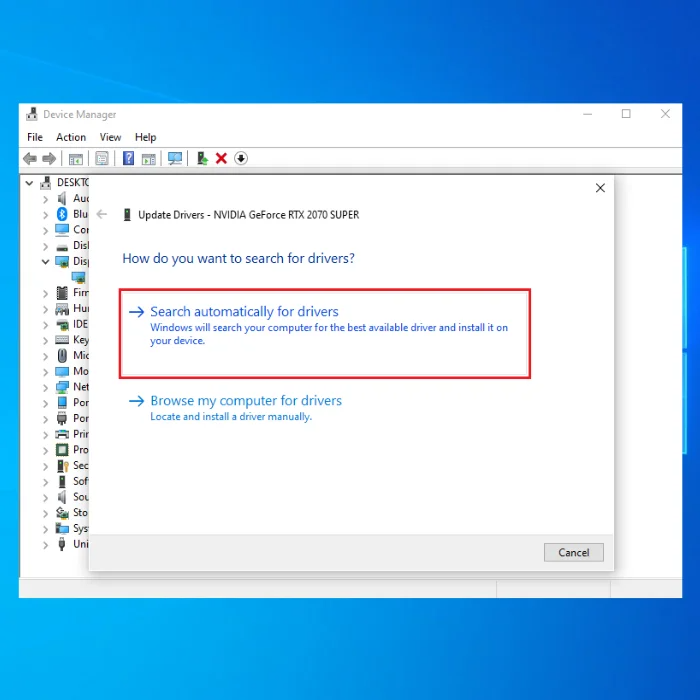
Dib u billow Adeega Dareewalka Bandhiga
Si aad ugu guulaysato qalabka,NVDIA ayaa rakibtayadeegyo kala duwan oo isku xiran kuwaas oo ka caawiya software-ku inuu si hufan u qabto. Haddii adeegyadani ay si sax ah u shaqeeyaan, waxaa laga yaabaa inaad iska ilaaliso inaad la kulanto arrimaha gelitaanka guddiga kantaroolka ee NVIDIA. Dib u bilaabista adeegyada NVIDIA waxay xalin kartaa dhibaatada. Waa kuwan tillaabooyinka la raacayo:
Tallaabo 1: Bilaw utility-ga ‘Run’ adiga oo gujinaya furaha Windows +R.
> Tallaabada 2: Sanduuqa amarka orodka, ku qor adeegyada. msc' oo dhagsii 'geli' si aad u sii wadato. Adeegyada ayaa la bilaabi doonaa.
Tallaabada 3 : Daaqadda adeegyada, u gudub 'NVIDIA Display Container LS' oo midig-guji adeegga gaarka ah si aad uga doorato 'dib u billow' menu-hoosaadka.

Tallaabada 4 : Marka uu adeegu dib u bilaabo, ku celi tillaabooyinka aad dib ugu bilaabi lahayd adeegyada kale sida 'NVIDIA LocalSystem Container, NVIDIA Network Service Container, iyo NVIDIA Telemetry Container'.'
0> Tallaabada 5: Marka ay dhamaan adeegyadu dib u bilaabmaan, hubi haddii khaladku xaliyay, maadaama guddiga xakamaynta ee NVIDIA uu ka soo muuqan doono bar-hawleedka ama menu-ka weyn.Dami Bilawga Degdega ah ee gudaha Windows 10 si loo Xaliyo Arrimaha Helitaanka Gudigga Koontaroolka Nvidia
>Foojinta bilawga degdega ah ee ku jirta Windows 10 ee ku shaqeeya qalabkaaga ayaa la aaminsan yahay in uu qalabkaaga gelinayo hibernation halkii gabi ahaanba la xidhi lahaa. Waxay mararka qaarkood keeni kartaa dhibaatooyin oo ay keento khaladaad sida 'NVIDIA control panel, ma furitaanka' khaladaadka. Xaaladdan oo kale, faylasha iyo adeegyada NVIDIA kama jawaabaan bilawga degdega ah iyoku guul daraystay inuu shaqeeyo.
Hadaba, curyaaminta xawaaraha degdega ah ee Windows 10 waxay gacan ka geysan doontaa hagaajinta Adeegga Darawalka Nvidia. Waa kuwan tillaabooyinka la raacayo:
Tallaabada 1 : Ka bilow utility-ga 'Run' aaladda adoo adeegsanaya furaha Windows+ R ee kiiboodhka. Sanduuqa amarka Run ayaa soo muuqan doona. Sanduuqa amarka, ku qor 'control' oo guji 'ok' si aad u sii wadato. Waxay bilaabi doontaa kontoroolka Windows 10.
> 25>>Tallaabada 2 : Deji qaabka aragtida 'category' oo ay ku xigto doorashada 'hardware and sound'.'

Tallaabada 3: Ikhtiyaarka 'awoodda', dhagsii 'Dooro waxa ay qabtaan badhamada korontadu.' Daaqadda xigta, dooro ikhtiyaarka 'Beddel Settings aan hadda la heli karin'.
 > Tallaabada 4: Hubi in 'bilawga degdega ah' uu dansan yahay. Guji 'badbaadinta isbeddelada' oo dib u bilow qalabkaaga si aad u xalliso qaladka.
> Tallaabada 4: Hubi in 'bilawga degdega ah' uu dansan yahay. Guji 'badbaadinta isbeddelada' oo dib u bilow qalabkaaga si aad u xalliso qaladka.
Dib u billow Gudida Xakamaynta NVIDIA
>kasoo qaad inaad u baahantahay inaad furto gudida kantaroolka ee NVIDIA arimo laxidhiidha galitaanka ama sababtoo ah gudida kantaroolku ma furmi doono. Xaaladdaas, hagaajinta ugu fudud waa in la dhammeeyo hawsha, tusaale ahaan, ka tag codsiga maamulaha hawsha oo dib u fur codsiga. Waa kuwan tillaabooyinka la raacayo:Tallaabada 1 : Ku billow habka adigoo midig-guji barta shaqada, oo liiska, ka dooro 'maamulaha qalabka'.'

Tallaabada 2 : Liiska maamulaha hawsha, dooro 'NVIDIA Control Panel' oo ay ku xigto ikhtiyaarka 'dhammaadka hawsha.' U ogolow wakhti aad ku dhammayso hawsha.oo dib u billow guddida kantaroolka ee NVIDIA si aad u hubiso in qaladka la xaliyay.
Ka tag habka konteenarka ee NVIDIA
>Mararka qaar, arrinta guddiga xakamaynta ee NVIDIA waxay dhacdaa iyadoo ay ugu wacan tahay adeeg kale oo NVIDIA ah oo gadaal ka socda, waxayna inta badan ku dhacdaa weelka bandhiga NVIDIA. Ku dhamaynta hawshan utility Manager Hawsha waxay kaa caawin doontaa in la xalliyo qaladka, waxayna kaa caawin doontaa in la bilaabo guddiga kantaroolka ee NVIDIA. Waa kuwan tillaabooyinka la raacayo:Tallaabada 1 : Bilaw utility 'Task Manager' adiga oo midigta gujinaya meesha bannaan ee hawsha. Ka dooro 'Task Manager' liiska. Labba jeer guji ikhtiyaarka si aad u bilowdo 'Task Manager'.
u- U-gudbi 'detail' tab 'NVIDIA'. Muuji Konteenarka.' Midig-guji ikhtiyaarka si aad uga doorato 'dhamaadka hawsha' liiska hoos-u-dhaca. Marka hawshu dhamaato, dib u billow qalabkaaga oo dib u bilaw guddida xakamaynta ee NVIDIA.>Sida loo Helo loona Qariyo Koontaroolka NVIDIA>Ciladka guddida kontoroolka ee NVIDIA ayaa laga yaabaa inay mararka qaarkood dhacdo sababta oo ah guddiga kantaroolka ee NVIDIA oo ka maqan goobta shaqada ama menu-ka Windows. Waxay ku dhacdaa iyada oo ay ugu wacan tahay codsi kasta oo dhinac saddexaad ah oo lagu rakibay qalabka kaas oo sababi kara in astaanta si toos ah u qariso. Waa kuwan tillaabooyinka lagu qarinayo kontoroolka NVIDIA mar labaad.> Tallaabada 1: Furo guddiga kantaroolka ee NVIDIA, oo menu-ka madaxa, beddel qaabka muuqaalka astaanta. Beddelu tag 'icons waaweyn'. menu ka 'alaabta', ka dooro 'NVIDIA control panel option'.' >
>Tallabada 2 : Daaqadda xigta, dooro 'desktop-ka' tab' oo hubi haddii 'Kudar Desktop Context Menu iyo Show Tray Notification' la hubiyay.
 > Tallaabada 3: Kooxda kantaroolka ee NVIDIA waxay si dhakhso leh uga bilaabi doontaa barta shaqada ama liiska muhiimka ah.
> Tallaabada 3: Kooxda kantaroolka ee NVIDIA waxay si dhakhso leh uga bilaabi doontaa barta shaqada ama liiska muhiimka ah.Dib-u-soo-deji darawallada NVIDIA GeForce Khibradda si loo hagaajiyo guddiga xakamaynta Nvidia
NVIDIA GeForce Experience waa software ku habboon NVIDIA kaararka garaafyada. Codsigan dhinaca saddexaad waxa uu ka caawiyaa adeega in uu cusboonaysiiyo darawaliinta. Waa kuwan tillaabooyinka dib loogu rakibo darawallada kaararka garaafyada ee leh khibradda GeForce.
Tallaabo 1 : Ku qor 'Khibradda GeForce' ee sanduuqa raadinta ee hawsha. Laba-guji natiijada ka muuqata liiska si aad u bilowdo codsiga.
 > Tallaabada 2: Daaqadda waaya-aragnimada ee GeForce, u gudub tab 'driver'. Daaqadda soo socota, liiska darawallada ayaa ka muuqan doona shaashadda. Ka dooro darawalka hadda la rakibay ee 'hadda la rakibay' menu.
> Tallaabada 2: Daaqadda waaya-aragnimada ee GeForce, u gudub tab 'driver'. Daaqadda soo socota, liiska darawallada ayaa ka muuqan doona shaashadda. Ka dooro darawalka hadda la rakibay ee 'hadda la rakibay' menu. > Tallaabada 3: Dooro darawalka la beegsaday oo midig-guji ikhtiyaarka aad ku dooranayso 'dib u rakib darawal' menu-hoosaadka. Marka darawalka la rakibo, dib u bilow qalabkaaga oo bilow kontoroolka NVIDIA.
> Tallaabada 3: Dooro darawalka la beegsaday oo midig-guji ikhtiyaarka aad ku dooranayso 'dib u rakib darawal' menu-hoosaadka. Marka darawalka la rakibo, dib u bilow qalabkaaga oo bilow kontoroolka NVIDIA.Ka eeg Cusboonaysiinta Windows-ka si aad u gasho Darawalka Kaarka Sawirka ee Nvidia
>Cusbooneysiinta Windows waxay mararka qaarkood xallin kartaa xakamaynta NVIDIAarrimaha guddiga. Cusbooneysiinta Windows ee noocyadii ugu dambeeyay waxay noqon kartaa mid ka mid ah hagaajinta ugu dhaqsaha badan si loo furo qaybta kontoroolka Nvidia. Waa kuwan tillaabooyinka:>Ku billow dejinta iyada oo loo marayo menu-ka weyn oo ka dooro cusboonaysiinta iyo ikhtiyaarka amniga daaqadda dejinta. Daaqadda cusboonaysiinta iyo amniga, dooro ikhtiyaarka cusboonaysiinta Windows. Oo hubi cusbooneysiinta-dooro Cusbooneysii si aad u xalliso khaladaadka.
> 35>Dib-u-dejinta iyo dib-u-dejinta darawalka kaarka sawir-qaadka ee NVIDIA si dib loogu rakibo guddiga xakamaynta Nvidia
Haddii darawalka kaadhka garaafyada khaldan uu si joogto ah u dhibo NVIDIA Furitaanka guddiga kontoroolka, ka saarista iyo dib u rakibida darawal garaafyada Nvidia ka weyn ayaa xallin kara qaladka. Waa kuwan tillaabooyinka:
> Tallaabada 1: Ka soo saar maamulaha aaladda menu-ka ugu weyn. Midig ku dhufo astaanta Windows oo ka dooro liiska.Tallaabada 2 : Talaabada 'drivers' tab, dooro darawalada kaadhka garaafka ee la beegsaday oo midig-guji si aad u dooratid 'uninstall'. Marka habka uu dhamaado, reboot aaladda si aad si toos ah ugu ogolaato dib u rakib darawalada ku habboon si aad ugu socodsiiso arjiga qalabkaaga.
 >
>Isticmaal Hagaajinta Diiwaangelinta si aad u gasho Adeegga Darawalka ee Nvidia
Isticmaalka diiwaanka Windows, ie, adeegsiga habka khadka-ku-saleysan, ayaa kaa caawin kara xallinta arrimaha guddiga kontoroolka Nvidia ka baaraandegista oo hagaaji dhibaatooyinka gelitaankeeda. Waa kuwan tillaabooyinka loo adeegsado diiwaangelinta si loo saxo

